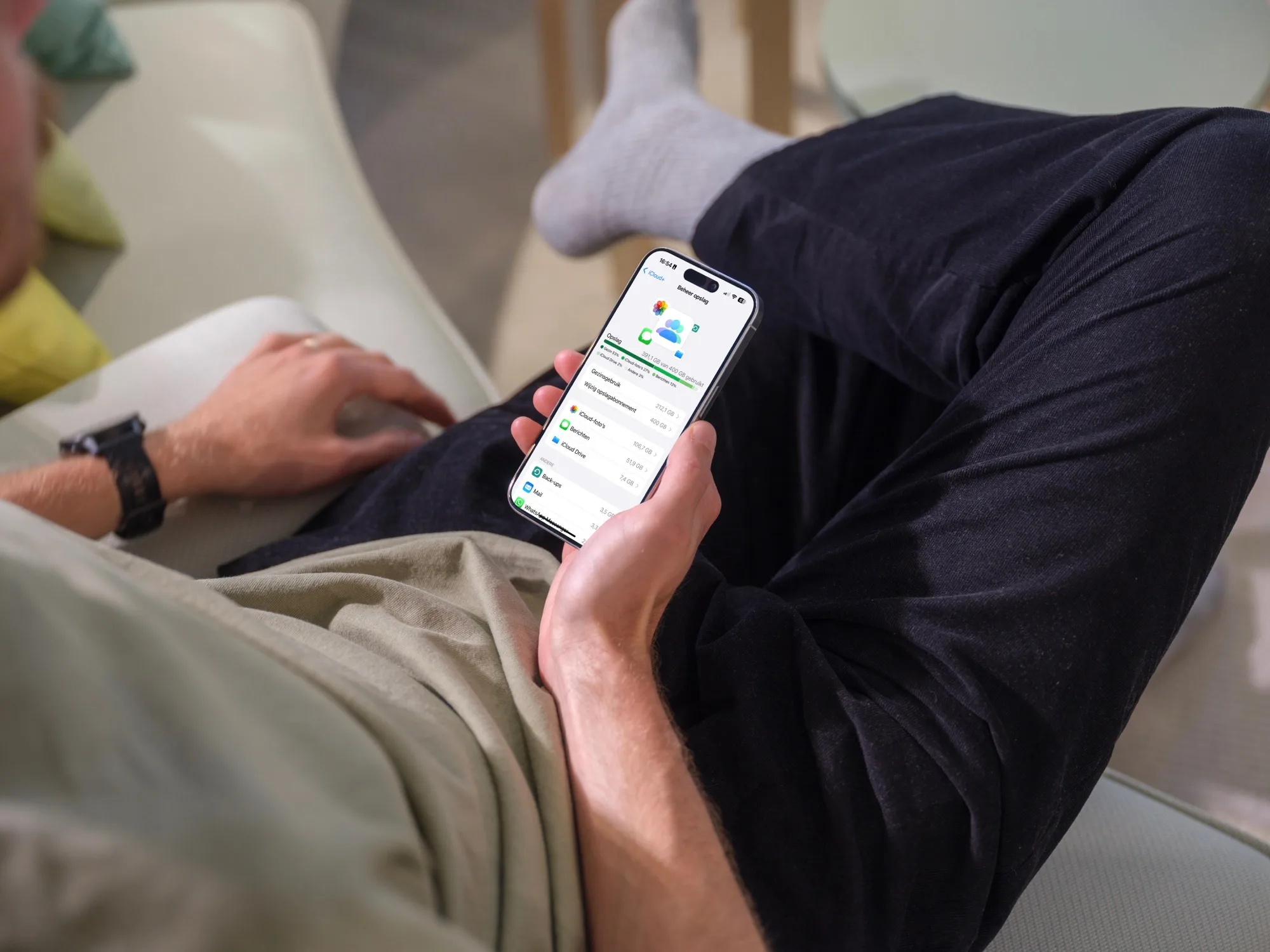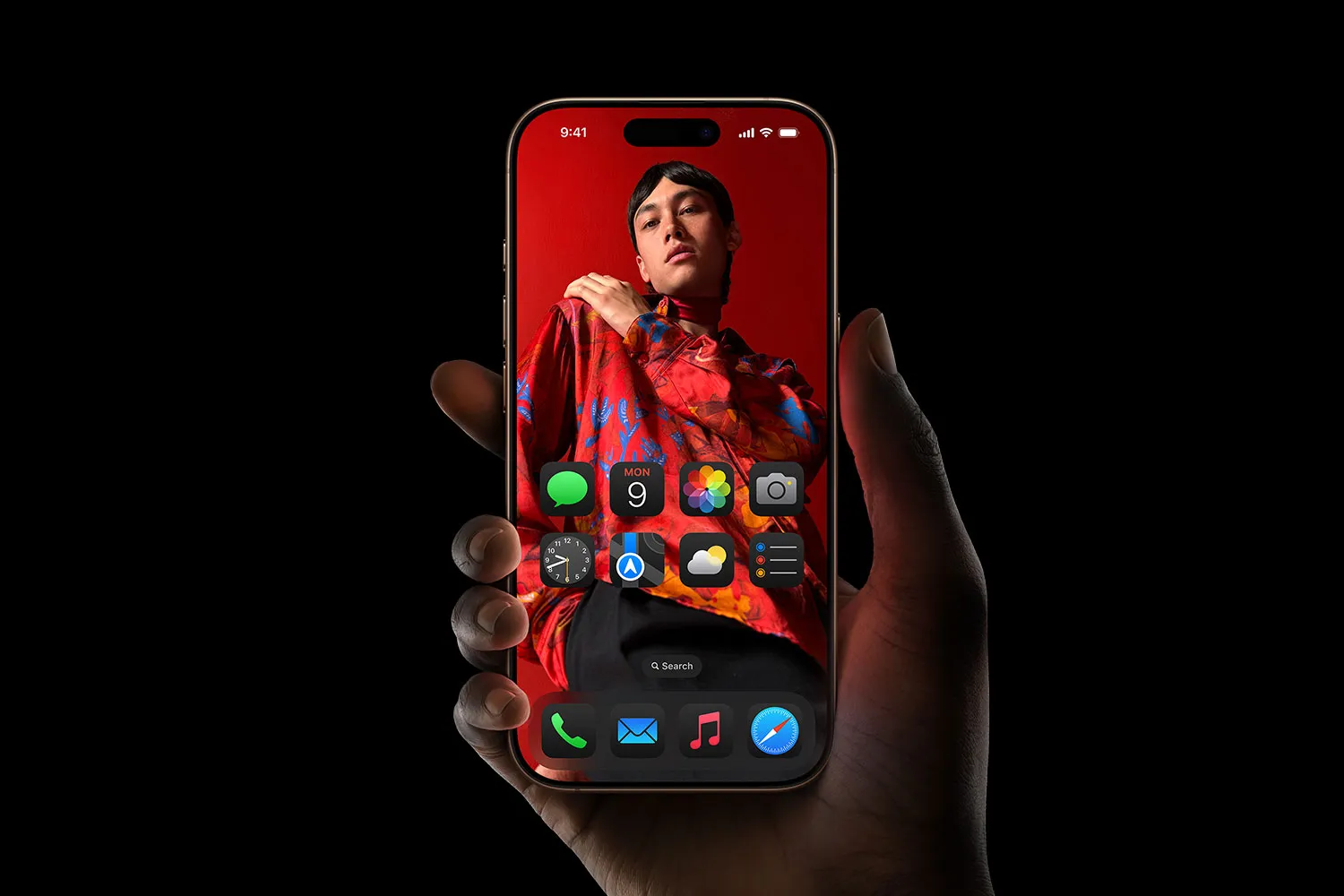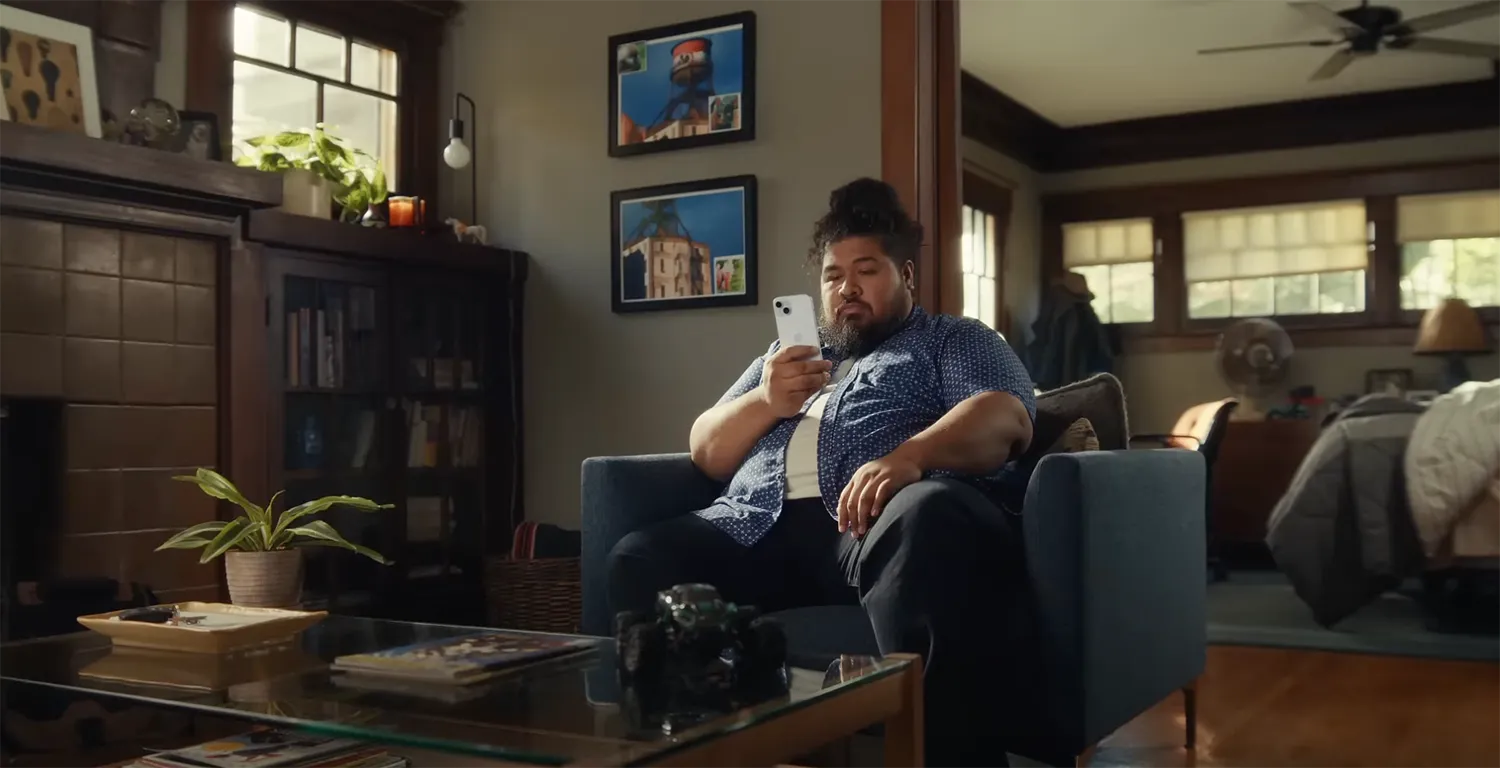Je iPhone-opslag uitbreiden: krijg meteen meer opslagruimte met deze 5 tips!
iPhone-opslag uitbreiden kan tóch!
Je leest wel eens dat je de iPhone-opslag niet kunt uitbreiden. Dat is maar ten dele waar. De iPhone die je koopt beschikt over een vaste hoeveelheid opslag (GB’s), maar er zijn meerdere manieren om dit uit te breiden zodat een nieuwe iPhone kopen niet nodig is. Wij leggen uit hoe je dit aanpakt!
- #1 iCloud-opslag uitbreiden
- #2 Usb-stick gebruiken
- #3 Streamen naar een NAS
- #4 Geheugenkaart gebruiken
- #5 Andere clouddiensten gebruiken
- iPhone-geheugen uitbreiden, kan dat ook?
#1 iPhone-geheugen uitbreiden via iCloud
Bij je Apple ID krijg je 5GB iCloud-opslagruimte gratis. Dit kun je gebruiken om allerlei data op te slaan, zoals foto’s en bestanden die je vervolgens via de Bestanden-app op iPhone kunt raadplegen. Deze opslagruimte kun je ook gebruiken om grote bestanden op te slaan, die je niet dagelijks nodig hebt. Het voorkomt ook dat je iets kwijtraakt: alles wat in de cloud staat heb je geen omkijken meer naar. Je kunt iCloud ook gebruiken voor het veilig bewaren van al je foto’s. Hiervoor moet je de iCloud Fotobibliotheek inschakelen.
Is je iCloud-opslag vol? Dan kun je het voor een klein bedrag van €0,99 per maand uitbreiden. Het voordeel is dat je met je iPhone toch altijd al wel verbonden bent met internet, via WiFi of mobiele data.
Pluspunten:
+ Altijd toegang tot je bestanden, waar je ook bent.
+ Toegang tot je bestanden op al je devices, ook iPad en Mac.
+ De bestanden staan veilig en zijn versleuteld, je kunt ze nooit kwijtraken.
Minpunten:
– De gratis opslag is beperkt en voor meer opslag zul je moeten bijbetalen.
– Je hebt een internetverbinding nodig om je data te kunnen raadplegen.
– Als er een storing bij iCloud is, kun je tijdelijk niet bij je data.
#2 iPhone-opslag uitbreiden met een usb-stick
Een usb-stick aansluiten op de iPhone, dat kan toch niet? Toch wel. Met een standaard usb-stick lukt het niet, maar er zijn speciale exemplaren die een Lightning- of USB-C-connector hebben. Daarmee wordt bestanden uitwisselen tussen iPhone en computer nog makkelijker. Er zijn verschillende merken, waarbij SanDisk en Leef de meest bekende zijn.
Je kunt deze rechtstreeks aansluiten op de computer, waarna de USB-stick herkend wordt als extra opslagmedium. Voor gebruik op de iPhone en iPad kun je een speciale app downloaden, maar het is sinds iOS 13 ook mogelijk om rechtstreeks via de Bestanden-app de aanwezige bestanden te bekijken. Het voordeel van een usb-stick is dat deze compact en gemakkelijk mee te nemen is. Dat betekent echter ook dat je ‘m gemakkelijk kunt kwijtraken of vergeten. Verder is het met een usb-stick niet mogelijk om er apps mee op te slaan, maar foto’s, video’s en muziek lukt wel. Zelfs de Apple Store verkoopt ze!
Pluspunten:
+ Makkelijk mee te nemen
+ Verkrijgbaar in meerdere opslagvarianten
Minpunten:
– Speciale app vereist
– Je kunt er geen grote apps of games mee opslaan
Bekijken:
- Sandisk iXpand bekijken bij Apple Store
- Sandisk iXpand bekijken bij Coolblue
- Sandisk iXpand bij Amazon
- Leef iBridge bekijken bij Bol.com
- Leef iBridge bekijken bij Amazon
- Goedkope geheugenstick bij Amazon
#3 Streamen naar een harddisk of NAS
Dat je bestanden op een extern schijfje kunt opslaan, weet iedereen. Het is alleen niet zo praktisch om zo’n schijf op je iPhone aan te sluiten, want dan zit je steeds met kabels en een zwaar accessoire, waar je vaak ook nog een stopcontact voor nodig hebt. Een draadloze harde schijf, NAS of mediastreamer is dan een betere oplossing. Deze maken via het WiFi-netwerk verbinding met je iPhone. Dit is ideaal als je iPhone-opslagruimte te kort komt voor bijvoorbeeld het opslaan van films en (nog) niet wil overstappen naar een nieuwe iPhone.
Je kunt zo’n externe harde schijf of NAS gebruiken om bijvoorbeeld je complete muziek- en filmcollectie op te slaan. Dit is content die je niet continu op je iPhone wilt hebben, maar waar je wel toegang toe wilt hebben. Als je een bepaalde film wil kijken kun je dat gewoon streamen. Een mediaspeler kan soms ook microSD-kaarten en andere opslagmedia lezen en kan worden gebruikt als WiFi-hotspot.
Pluspunten:
+ De NAS staat thuis en staat onder eigen beheer, beter voor je privacy.
+ Ook buitenshuis toegang tot je bestanden.
Minpunten:
– Hoge aanschafprijs.
– Riskant: als de harddisk kapot gaat, ben je alles kwijt (tenzij je ergens een extra backup bewaart).
Bekijk hier de apparaten die je zou kunnen gebruiken:
- NAS en netwerkopslag bij Coolblue
- NAS en netwerkopslag bij MediaMarkt
- Externe harde schijven (sommige werken ook draadloos)
- Diverse mediaspelers
#4 iPhone-opslag uitbreiden met geheugenkaarten
Het gebruik van een geheugenkaartje ligt in het verlengde van een usb-stick. In dit geval gebruik je een kaartlezer om de geheugenkaart te kunnen uitlezen. Apple verkoopt hiervoor het volgende accessoire:
- Lightning-naar-SD-kaartlezer: €39,- bij Apple
Hiermee ben je wat flexibeler. Iedereen heeft nog wel wat microSD- of SD-kaartjes liggen, die je met de adapter kunt uitlezen. Je kunt dit gebruiken voor het opslaan van extra bestanden, zoals grote documenten, films en meer.
Pluspunten:
+ Een geheugenkaartje heb je vaak nog wel liggen.
+ Geheugenkaartje is ook te gebruiken in je digitale camera.
+ Flexibeler oplossing dan een usb-stick, je kunt meerdere geheugenkaartjes hebben.
Minpunten:
– Meer gedoe om aan te sluiten en bestanden eraf te halen.
– Dure adapter van Apple vereist.
#5 iPhone-opslag uitbreiden met andere cloud- en fotodiensten
Je hoeft echt niet alle muziek, foto’s en andere bestanden lokaal op je iPhone of op de servers van Apple op te slaan. Nu steeds meer mensen beschikken over een snelle 4G- en 5G-verbinding en een ruime datalimiet is het prima mogelijk om bepaalde bestanden pas op te halen als je ze nodig hebt. Als je bij verschillende clouddiensten je bestanden stalt en daarbij gebruik maakt van de gratis opslagruimte die ze bieden, kost het je niets en heb je je risico gespreid.
Behalve bij iCloud kun je dan ook gebruik maken van heel veel andere clouddiensten zoals Dropbox, Google Drive en Google Foto’s, OneDrive, Stack, Box en nog veel meer. Vaak krijg je gratis al een behoorlijke hoeveelheid opslag en net als bij iCloud kun je dit upgraden naar meer. Wel is het zo dat het vaak goedkoper is om alles bij één aanbieder te parkeren en daar meteen een grote bundel af te sluiten, bijvoorbeeld 1TB. Cloudaanbieders hebben je data op meerdere plekken opgeslagen, dus je loopt weinig risico op dataverlies. Je allerbelangrijkste bestanden kun je het beste bij twee verschillende clouddiensten opslaan, zodat je erbij kan als er eentje storing heeft.
Pluspunten:
+ Altijd en overal toegang tot je bestanden.
+ Risico is gespreid, zeker als je meerdere diensten gebruikt.
+ Elke dienst geeft gratis opslag.
Minpunten:
– Je weet op een gegeven niet meer waar je welk bestand hebt bewaard.
iPhone-geheugen uitbreiden, kan dat ook?
Nu je weet hoe je meer opslag kunt krijgen, ben je misschien ook benieuwd of je het geheugen van je iPhone kunt uitbreiden. Opslag en geheugen zijn termen die vaak door elkaar worden gebruikt. De term ‘geheugenkaartje’ wekt de indruk dat het allemaal één pot nat is. Maar dat is niet zo.
Het iPhone-geheugen is de hoeveelheid RAM, oftewel het werkgeheugen voor het uitvoeren van bewerkingen. Dit ligt bij een iPhone vaak in de orde van 4GB of 6GB. Dit kun je niet uitbreiden, ook niet met accessoires of externe diensten. Je hoeft je vrijwel nooit druk te maken over de hoeveelheid RAM in je toestel, want Apple heeft de keuze al voor je gemaakt. Het is afhankelijk van het toestel. Een iPhone SE zal minder RAM hebben dan een iPhone 14 Pro Max met 48-megapixel camera. Het komt maar zelden voor dat de hoeveelheid RAM en knelpunt vormt. Maar meer is uiteraard altijd beter.
De hoeveelheid opslag wordt meestal uitgedrukt in gigabyte, voorbeeld 128GB, 256GB of 2TB opslag. Dit is een vaste hoeveelheid opslag, die je alleen kunt uitbreiden met externe opslagmedia zoals een usb-stick. Meer info over het kiezen van de juiste hoeveelheid opslag in je iPhone lees je in onze tip.
Loop je steeds tegen de grenzen van je iPhone-opslag aan, dan is het tijd om over een nieuwe iPhone na te denken. Er is genoeg keuze, zowel bij losse toestellen als bij abonnementen.
Taalfout gezien of andere suggestie hoe we dit artikel kunnen verbeteren? Laat het ons weten!